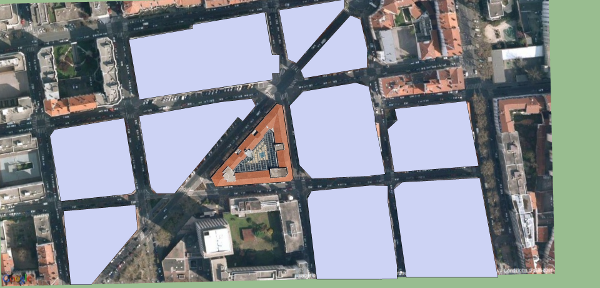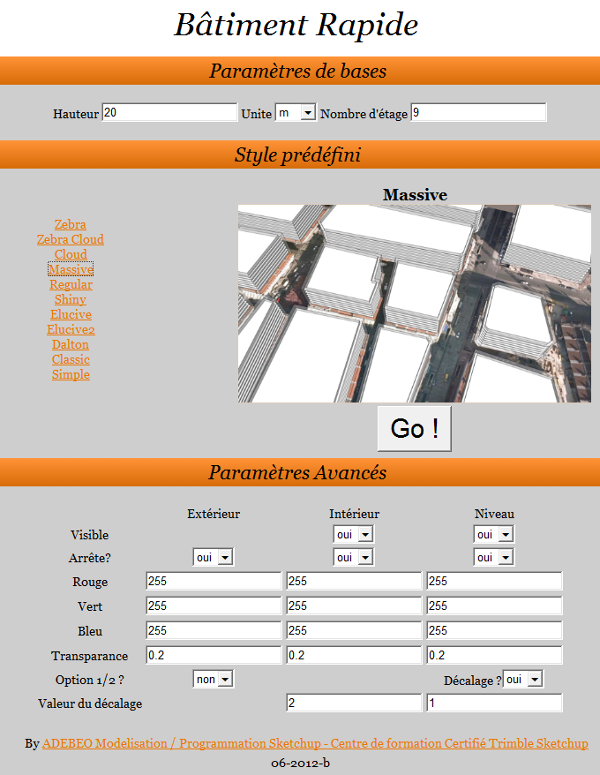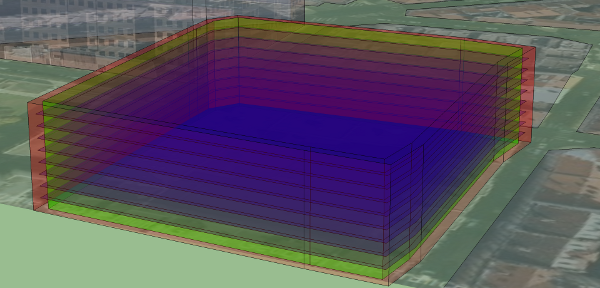Salve,
Adebeo condivide con voi il suo nuovo plugin per progettisti che permette di disegnare rapidamente edifici per illustrare un progetto.
Lo scopo di questo plugin è di permettervi di costruire rapidamente edifici in stile semplicistico per migliorare il vostro modello. Per illustrare questo, ecco un semplice esempio: ho preso un edificio dalla banca di immagini 3D e poi ho aggiunto edifici intorno ad esso con il plugin per migliorarlo. Ecco il risultato:
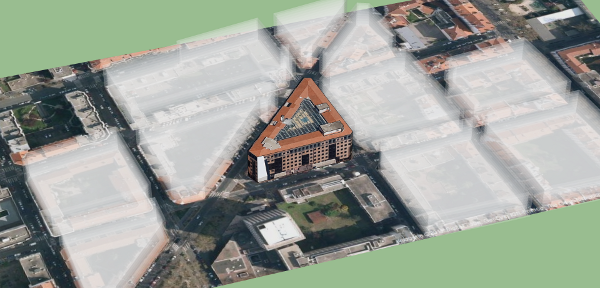
Ecco il rendering 3D di ciò che dà il mio piccolo test:
Naturalmente il rendering non è lo stesso che in SketchUp, ma questo è per darvi un’idea del risultato.
Potete vedere nell’immagine alcuni edifici con trasparenza, questi sono quelli che sono stati creati con il plugin. Ci sono diversi stili disponibili, quello che ho usato io si chiama “cloud” e come suggerisce il nome l’effetto è un po’ nuvoloso. Puoi impostare il tuo stile di costruzione nella finestra del plugin.
Usare il plugin è estremamente semplice. Fate una faccia per ogni edificio che volete creare, selezionate le facce e cliccate sul pulsante del plugin:
Se non vedete il pulsante, potete aggiungerlo andando nel menu vista, barra degli strumenti e dovete selezionare Quick building.
Per il mio esempio, ho preso l’edificio dalla banca di immagini 3D, poi ho preso un pezzo di mappa da Google Earth (spiegherò in un futuro tutorial come fare) per metterlo nel suo ambiente. Poi ho fatto le mie facce mettendomi nella vista dall’alto per vedere i diversi edifici intorno ed ecco quello che avevo prima di usare il plugin
:
Come potete vedere, ho disegnato le facce sopra gli edifici esistenti in modo approssimativo. Ho poi selezionato le mie facce, ho cliccato sul pulsante del plugin, poi ho scelto “cloud” dalla lista degli stili. Ho lasciato tutto di default e poi ho lanciato il plugin premendo il pulsante “Go!” e il risultato è come sapete.
Diamo un’occhiata alla finestra di configurazione del plugin che si apre quando si clicca sul pulsante.
Abbiamo quindi la parte “Parametri di base” che permette di indicare l’altezza dell’edificio (secondo l’unità scelta) così come il numero di piani di questo.
Nella parte “Stile predefinito”, come indica il suo nome, avete la scelta tra diversi stili. Qui ho scelto “nuvola” che mi ha dato l’aspetto che ho ottenuto. Cambiando lo stile, vedrete un’immagine di anteprima sulla destra di come appare.
Puoi benissimo, una volta scelto lo stile, premere direttamente il pulsante “Go!” per creare i tuoi edifici.
Altrimenti, puoi regolare le “Impostazioni avanzate” che ti permettono di creare il tuo stile personale. Puoi notare che quando cambi lo stile predefinito i valori dei parametri avanzati cambiano. In queste impostazioni abbiamo tre colonne che permettono di cambiare i valori dall’esterno, dall’interno o dai livelli. L’opzione “Visibile” vi permette di nascondere o meno l’interno e i livelli, mentre l’opzione “Stop” vi chiede se volete vedere o meno i bordi.
Potete anche assegnare dei colori, per questo dovete indicare il colore secondo i canali RGB: “Red Green Blue”. Questo si evolverà verso una soluzione più semplice, ma nel frattempo potete andare su questo sito : http://www.colorpicker.com/ scegliete il vostro colore, poi avrete i 3 valori che vi servono R per il rosso, G per il verde e B per il blu.
Puoi cambiare il colore del tuo edificio, ho messo i 3 colori per mostrarti le possibilità e la differenza tra esterno, interno e livello, è ovvio che non sei obbligato a fare lo stesso:
L
L’opzione 1/2 ti permette di visualizzare solo un livello su due, per dare uno stile diverso al tuo edificio.
L’opzione offset permette di regolare l’offset tra il muro esterno e il resto, che si tratti dei livelli o dell’interno.
Per favore, dai la tua opinione nel commento qui sotto.